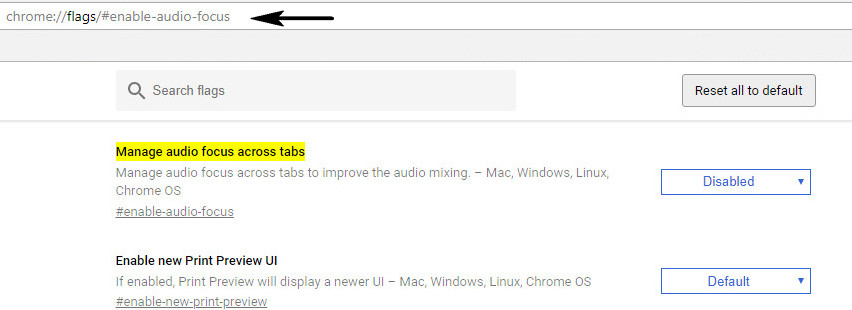Как убрать рекламу на Андроиде (телефоне, планшете). Блокировка рекламы андроид хром
Как отключить рекламу в браузере Андроид

Сегодня мы расскажем вам о том, как блокировать рекламу на Андроид, в том числе как избавиться от назойливых всплывающих окон в браузере. Реклама никому не нравится, особенно на мобильных устройствах, когда она «всплывает» и занимает весь экран. Я поделюсь с вами несколькими методами, которые позволят вам забыть о рекламе на Android навсегда.
Блокируем рекламу на Андроид

Реклама
Всплывающие окна являются наиболее навязчивым видом рекламы. И если на настольном компьютере или ноутбуке они просто вызывают раздражение,то на мобильном устройстве подобная реклама является потенциально опасной и может служить источником нежелательного ПО на вашем устройстве. Кроме того, эта реклама уменьшает скорость вашего серфинга в сети и потребляет драгоценные мегабайты вашего тарифного плана.
К счастью для пользователей Android, избавиться от такой рекламы совсем нетрудно. Я расскажу вам о трех простых способах, которые решат вашу проблему. Эти методы будут работать как на телефоне под управлением Андроид, так и на планшете.
Самое простое — отключить всплывающие окна в браузере. Если этого для вас недостаточно — можно использовать бесплатный прокси-сервер, который не пропустит никакую рекламу в ваш смартфон.
Скачайте браузер Opera, чтобы отключить рекламу на Android

Самый простой способ избавиться от рекламы на вашем смартфоне или планшете с Android — это использовать браузер Opera. Он бесплатен и содержит встроенный блокировщик рекламы.
Вы можете скачать Браузер Opera c Google Play
Отключите всплывающие окна в стандартном браузере Android

Да, это один из вариантов. Вы можете отключить всплывающие окна в стандартном браузере Андроид.
- Откройте стандартный браузер Андроид
- Нажмите на три точки в правом углу экрана и выберите «Настройки»
- Теперь выберите раздел «Расширенные»
- Убедитесь, что функция «Блокировать всплывающие окна».
В зависимости от оболочки и версии ОС название пунктов меню может несколько отличаться, но суть вы уловили, правда?)
Отключите всплывающие окна в браузере Chrome

Если вы используете браузер Chrome — то можно проделать аналогичную операцию и там.
- Откройте браузер Chrome
- Нажмите на три точки в правом углу экрана и зайдите в «Настройки»
- Найдите пункт «Настройки сайта», нажмите на него. Найдите опцию «Всплывающие окна» и убедитесь, что возможность появлению всплывающих окон отключена
Используйте браузер Chrome и «Экономия трафика»

Браузер Chrome с включенной функцией блокировки всплывающих окон сам по себе достаточно безопасен. Однако, вы можете сделать свою онлайн-жизнь еще краше, если вы включите функцию «экономия трафика» в настройках браузера. Данная опция поможет вам сэкономить трафик, ускорить загрузку веб-страниц. Иногда использование «экономии трафика» может привести к некорректному отображению веб-страниц — но это бывает редко да и отключить данную опцию недолго.
- Откройте браузер Chrome
- Нажмите на три точки в правом углу экрана и зайдите в «Настройки»
- Убедитесь, что «экономия трафика» включена. Там же вы можете посмотреть статистику работы данной опции.
Установите Adblock Браузер для Андроид

У Adblock, прекрасного решения для блокировки рекламы в браузере, есть свой браузер для Android под названием Adblock браузер. Его можно скачать бесплатно с Google Play. Его не нужно настраивать — просто поставьте его и он избавит вас от назойливой рекламы навсегда.
Установка Adblock Plus для Android

Если даже после блокировки рекламы в настройках браузера и включения «экономии трафика» вас все равно беспокоит реклама — есть еще один метод, который вы можете применить.
Вы можете установить один из блокировщиком рекламы. Можете использовать самый популярный — Adblock Plus для Android.
Сам разработчик все же рекомендует применять его Adblock Браузер. Почему? Во-первых, не всем по силам получить рут-права на их телефоне. А во вторых — вам придется настроить каждую wi-fi сеть вручную, если рут-права на телефоне отсутствуют.
Но если все же решились — для начала ставим вышеупомянутый Adblock Plus для Android.
- Открываем Adblock Plus и заходим в настройки
- Запишите настройки прокси, которые будут указаны там
- Зайдите в «Настройки» Android, потом «Wi-fi», затем выберите нужную сеть, долгий тап по ней, «Изменить сеть», «Дополнительные параметры»
- Включите ручные настройки прокси-сервера
- Впишите ваши настройки прокси. В моем случае это «имя прокси/ip» — «localhost», порт 2020

Теперь, когда вы будете пользоваться данной сетью, вы реклама вас больше не побеспокоит.
Итак, надеюсь, что сегодня вы поняли, как отключить рекламу в браузере Андроид и забыть о ней навсегда.
Подписывайтесь на нас в соцсетях, чтобы не пропустить важную информацию из мира IT :


misterit.ru
Google добавила встроенный блокировщик рекламы в Android-версию Chrome
Google добавила встроенный блокировщик навязчивой рекламы в Android-версию браузер Chrome для разработчиков. Функция доступна в последнем обновлении тестовой версии Chrome Canary и скоро появится в стабильной версии браузера.
Чтобы активировать блокировщик рекламы, нужно зайти в настройки приложения, а затем в разделе «Настройки сайта» открыть пункт «Реклама» и активировать функцию.
В начале июня 2017 года стало известно, что в мобильной и десктопной версиях браузера Chrome появится предустановленный блокировщик рекламы. Под запрет попадут всплывающие окна, самозапускающееся видео и другие виды навязчивой рекламы.
Google называет новую функциональность «фильтром», а не блокировщиком. Реклама приносла холдингу Google Alpabet более 88% доходов или $90 миллиардов за 2016 год. Возможно, компания пошла на этот шаг для того, чтобы пользователи не устанавливали сторонние решения с намного более жесткой фильтрацией.
Стоит отметить, что Google состоит в «Коалиции за лучшую рекламу» — промышленной группе, занимающейся улучшением рекламных объявлений в интернете. Например, в нее уже сейчас входят компании Facebook и News Corp.
Скачать Chrome Canary для Android
www.iguides.ru
Как блокировать рекламу на Android программой AdAway?
Главная => Программы на Android => Adaway — блокировка рекламы на андроид
Как блокировать рекламу на Андроиде?
Блокировать рекламу в Android мне помогла программа Adaway. Искать мне пришлось альтернативу бывшего блокировщика рекламы — Adfree, которая перестала выполнять свои функции 3 июня 2016 года.
Бывший блокировщик рекламных объявлений adfree зависал при запуске и рекламные материалы вновь стали показываться в браузере chrome и в приложениях… Всяческие изменения настроек — не помогали потому, что перестал работать сервер разработчика и загрузка файла host по-просту — не выполнялась, реклама была как раньше — везде:

После поисков рабочих программ-блокираторов (около 4-5шт.) всяческой рекламы в андроиде мне всё-таки удалось найти отличную альтернативу adfree — это Adaway на русском языке!
Программа от рекламы для Android — AdAway
Чтобы блокировать рекламу в интернете на андроиде следуем следующим, последовательным действиям! Для полноценной работы программы AdAway необходимы root права, получить Вы их сможете тут.
- После этого скачиваем, устанавливаем приложение adaway и запускаем.
- При первом запуске всплывет окно с запросом на разрешение к root доступу — подтверждаем.

- Далее нажимаем кнопку «Загрузка файлов и применение блокировки«

- Ожидаем скачивание файлов с сервера

- Когда всё загрузится увидим такой запрос на принудительную перезагрузку Android. Лично я это не делал и не перезагружал девайс, работает и без этого (по крайней мере у меня так.. :-) ) — нажал «Нет«

- Готово, блокировка рекламы успешно включена!

- Проверяем — заходим опять к примеру в браузер и обновляем страничку:
 Теперь рекламы на android нет, она заблокирована! Можете пользоваться далее своим гаджетом, но уже без сторонних и навязчивых рекламных объявлений! Всем удачи и прекрасного настроения. :)
Теперь рекламы на android нет, она заблокирована! Можете пользоваться далее своим гаджетом, но уже без сторонних и навязчивых рекламных объявлений! Всем удачи и прекрасного настроения. :)
Adaway rus скачать бесплатно
Оцените статью:
Источник: undelete-file.ruИли расскажите друзьям:
Статья обновлена: 18.04.2018
Интересное на сайте:Категория: Программы на Android
undelete-file.ru
Блокировка рекламы для Android | Mobila.GURU
Активные пользователи операционной системы от Google часто замечают, что реклама в некоторых играх и браузерах появляется там, где её быть не должно. Иногда баннеры норовят скрыть полезные функциональные блоки страницы или важную кнопку в игре, а это уже вызывает раздражение. Чтобы его избежать, нужно заблокировать рекламу. Но как это сделать? Есть два пути решения этой проблемы, которые можно описать по-отдельности. Если нет желания разбираться в особенностях прошивки своего смартфона и получении для неё root-прав, можно просто установить какое-либо приложение-блокировщик рекламы из Google Play. Другой способ – получение root-доступа и установка специальной программы через Recovery. После прочтения этой статьи каждый сможет выбрать наиболее подходящий для себя вариант.
 К содержанию
К содержанию
Способ 1: без получения root-прав
Существует несколько приложений, позволяющих блокировать рекламу без получения root-прав. Все они работают примерно одинаково: запускается локальный VPN-сервер, через который проходит весь интернет-трафик, или же работают в режиме прокси-сервера, также локального. Для второго способа, чаще всего, приходится настраивать HTTP-прокси собственноручно, так как для автоматического задания могут потребоваться Root-права. Для примера, следует рассмотреть несколько приложений, работающих по такому принципу.
 К содержанию
К содержанию
Adblock Plus
Известная утилита для десктопных браузеров появилась на мобильной платформе в 2012 году, причём стартовала она в Google Play. Оттуда ее спешно удалили: приложение противоречило некоторым правилам магазина приложений. Тем не менее, популярность утилиты сложно переоценить. Устанавливается она с помощью APK-файла, скачиваемого с официального сайта энтузиастов.
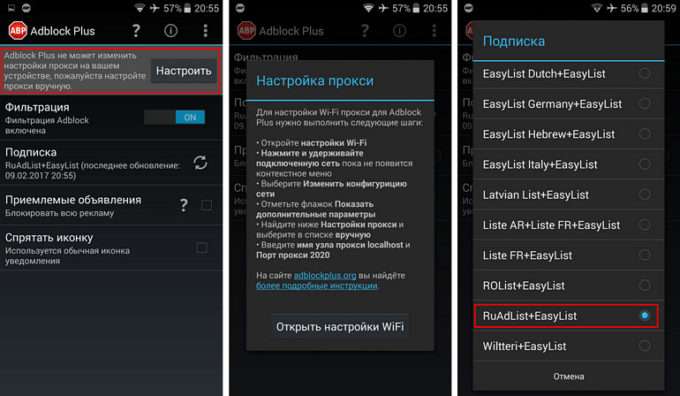
Ручная настройка требуется только для старых устройств, версия Android на которых меньше 5.0. Специально для таких на официальной странице Adblock Plus имеется инструкция для ручной настройки. В остальных случаях будет достаточно настроить фильтры, которые полностью идентичны обычным, которые устанавливаются в браузере. У приложения есть несколько минусов: оно отнимает значительную часть ресурсов, что на слабых устройствах может быть критично, а также работает оно только с Wi-Fi-трафиком.
 К содержанию
К содержанию
Adguard
Это приложение наиболее популярно среди пользователей и по праву считается лидером на рынке. Оно также представляет собой алгоритм, работающий с локальным VPN или прокси-сервером. В чём отличие от Adblock? Всё просто: у Adguard Android гораздо больше настроек: пользователь может сам выбрать, какой способ блокировки использовать, а также определить качество работы сервиса.
С его помощью реклама блокируется практически полностью, причём под блоками, где она располагалась, не остаётся пустого места. То есть, рекламные баннеры удаляются, а контент приобретает такой вид, будто так и было задумано изначально. Правда, такое удовольствие стоит денег: премиум-подписка для ПК и Андроид-устройства обойдётся в 400 рублей, только мобильный вариант будет стоить вдвое дешевле. В Google Play доступна и упрощённая версия Adguard, которая выполняет исключительно функции брандмауэра.
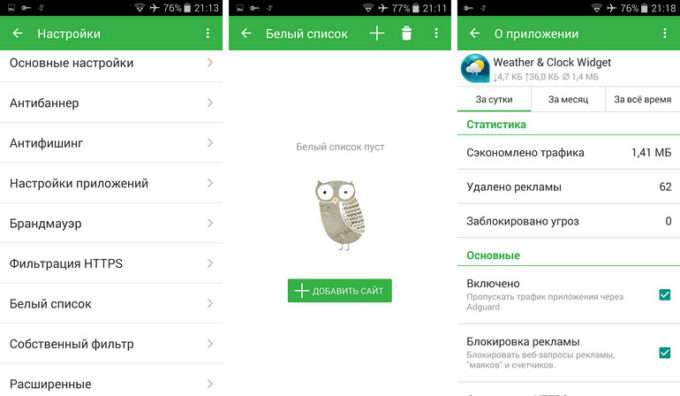
По большому счёту, все подобные приложения работают по одному принципу, а отличаются только визуальной составляющей и «качеством удаления рекламы», если можно так выразиться. Рассказывать о них из-за этого смысла нет. Большинство из них отлично справляется с блокировкой рекламы в Chrome и других браузерах на Android. Плюсы подобных приложений:
- простота установки и использования;
- доступность каждому пользователю;
- возможность избавления от рекламы без кардинального вмешательства в систему.
 К содержанию
К содержанию
Способ второй: с использованием root-прав
Здесь рут нужен только для одного: внесения изменений в файл hosts, с помощью которого легче всего отсечь все неугодные рекламные адреса. Основной принцип работы идентичен двум вышеперечисленным программам, однако, из-за использования root-доступа, эти приложения часто оказываются значительно эффективнее стандартных аналогов.
 К содержанию
К содержанию
AdFree
Приложение полностью бесплатное, а с его применением справится даже самый ленивый пользователь. Итак, при первом открытии следует предоставить утилите рут-права, без которых нельзя редактировать файл hosts. После этого в окне основных настроек можно ввести нежелательные адреса, загрузить уже готовый файл со внесёнными правками или вернуть первоначальный, чтобы восстановить рекламу (мало ли, может кому-то пригодится).

Этим, собственно, ограничивается настройка основной функциональной части AdFree. Следующий экран, который появляется после первого, нужен только для настройки обновлений. Да, это приложение поддерживает автоматическое обновление! Очередными плюсами станут полноценная локализация и качественная работа: рекламные баннеры могут проскакивать, но только ненавязчивые, которые не занесены в список.
 К содержанию
К содержанию
AdAway
Второй сервис, использующий root и редактирующий файл hosts. При первом запуске программа также потребует предоставления рута, а первый экран будет содержать основные настройки. Также приложение может указывать путь к изменяемому файлу hosts, чтобы не трогать сохранённый отдельно системный вариант. После настройки будет предложено перезагрузить смартфон, так как система зачастую использует кэширование DNS. После перезапуска блокировщик начинает работать в полную силу.
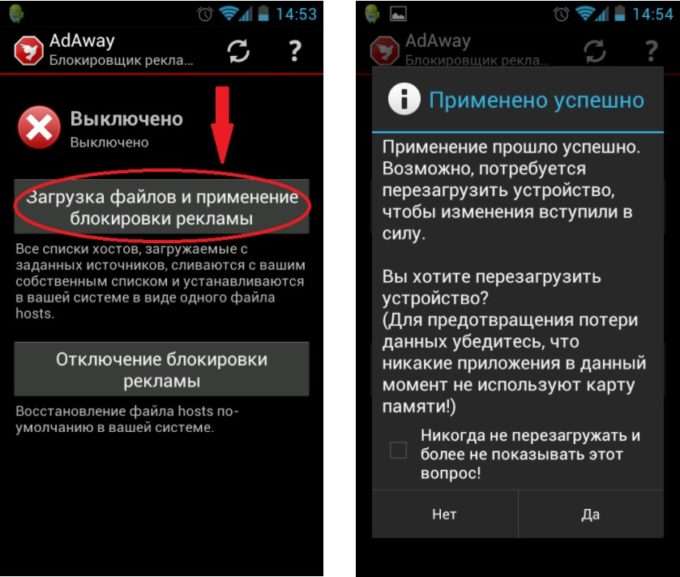
У AdAway также есть очень интересная функция: приложение может распознавать, какие программы на смартфоне могут отправлять Airpush-уведомления, где может содержаться реклама. Блокировать её невозможно, потому поможет только удаление соответствующего «спамера». По работе приложения нареканий нет: блокируется весь нежелательный контент, но также есть «белый список» рекламных баннеров, которые будут отображаться по желанию пользователя.
 К содержанию
К содержанию
Выводы
Остальные приложения работают по полностью идентичному алгоритму блокировки, так как Америку в этой сфере открыли очень давно. Интересной программой можно назвать Lucky Patcher, но блокировка рекламы с ее помощью – это лишь 5% ее функциональных возможностей, а потому ее следует описать отдельно.
Использовать такие решения – сплошное удовольствие, ведь играть в игры без рекламы или спокойно листать браузер, в котором не отнята часть свободного пространства, вызывает только положительные эмоции. Конечно, можно мириться со всплывающими баннерами, тем самым поддерживая большинство контент-мейкеров современности, но это уже личный выбор каждого.
 К содержанию
Похожие статьи
К содержанию
Похожие статьи mobila.guru
Google устраивает весеннюю чистку и банит AdBlock в Android / Хабр
Компания Google за один день умудрилась нагенерировать массу новостей: и назначить Пичаи новым боссом Android, и устроить весеннюю чистку сервисов, и зачистить Google Play от приложений, блокирующих рекламу. Обо всём по порядку. Поисковый гигант взял ежегодную традицию закрывать пачками сервисы. Часто это были сервисы, о которых узнаешь только из новости и закрытии, нередко закрывались и полезные сервисы типа Google Code Search. Сегодня Google, к сожалению, выбрала второе. Итак, самое главное и печальное:- Google Reader — подробнее в посте rapida
- Google Cloud Connect — плагин для MS Office, позволяющий сохранять документы в облако Google, закрывается в пользу Google Drive. Дата казни — 30 апреля этого года
- CalDAV API — с 16 сентября будет доступен только для разработчиков из белого списка. Всем остальным придётся пользоваться Calendar API. Хотите попасть в белый список? Пишите сюда.
- Google Building Maker перестанет быть доступным 1 июня, так как Google считает, что сама справится с 3D-моделями зданий, а для остальных нужд пойдёт Google Map Maker
- GUI Builder и UiApp-виджеты будут закрыты в пользу HTML Service
Блокировка антирекламных приложений в Android
Google сегодня обрадовала всех разработчиков приложений типа AdBlock вестью о том, что все их приложения заблокированы в соответствии с пунктом 4.4 Соглашения разработчика о распространении продуктов, который гласит:Запрещенные действияВы обязуетесь не совершать действий (включая разработку и распространение Продуктов), которые нарушают или прерывают работу устройств, серверов, сетей и других объектов и служб третьих сторон, включая пользователей Android, компании Google и операторов мобильной связи, а также наносят им другой ущерб. Запрещается использовать информацию о покупателях, полученную на Android Маркете, для продажи или распространения Продуктов вне Android Маркета.
Итак, под раздачу попали AdBlock Plus (а ведь Хабр его тепло встретил), AdFree, AdBlocker и другие. Понятное дело, что формально эти приложения действительно наносят вред инструментам монетизации приложений через рекламу, но шаг сам по себе не очень красивый. AdBlock для Firefox вроде работает как нужно, поэтому от рекламы в Интернете спастись можно.
P. S. Тем не менее, загрузить ABP можно прямо с официального сайта и установить на Android-устройстве через инструменты сайдлоадинга.
habr.com
Как убрать рекламу на Андроиде (телефоне, планшете)
Достала постоянно всплывающая реклама в браузере, приложениях, видео и играх? Хотите от нее избавиться?
Не мудрено, ведь разработчики сайтов и различных Андроид приложений с целью увеличения прибыли добавляют слишком много рекламы в свои продукты. Читая это и видя планомерно распределенные в статье рекламные блоки от Google Adsense, можно понять, что и я один из этих жадных «Гадов». Но что поделать, все мы хотим есть. А реклама – мой хлеб.
Но проблемы индейцев шерифа не волнуют. Поэтому вернемся к теме и разберемся, как избавиться от рекламы на мобильном устройстве под управлением Андроид.

Есть отлично решение. А точнее, 2 отличных решения в виде 2-х программ-приложений, которые помогут убрать рекламу с телефона или планшета на Андроиде.
И в этой статье я сделаю небольшой обзор каждого из блокировщиков. Напишу об их базовых возможностях, установке и настройке на вашем телефоне, смартфоне или планшете под операционной системой Android.
Обзор приложении, которые помогут избавиться от рекламы на OC Android
Итак, я нашел 2 плагина, с помощью которых можно заблокировать отображение рекламы в браузере, в играх и Андроид приложениях:
- AdBlock Plus.
- AdGuard.
А теперь подробнее.
AdBlock Plus — отключит всю рекламу на Android
AdBlock Plus – лучшая программа, которая позволит убрать всю рекламу. Он настолько хорош, что в совокупности с другими популярными программами баннерорезками нанес урон бизнесу за первое полугодие 2015 года на 21.8 миллиардов долларов. О чем можно прочитать тут:
http://pr-cy.ru/news/p/5198
Именно поэтому я очень сомневался, писать ли эту статью, ведь я один из тех, кто теряет из-за этого прибыль. Но все же решился.
Продолжим.
К сожалению, в отличие от приложения AdBlock Plus для компьютера, приложения для Андроид нет в магазине Google Play. Скорее всего потому, что основной источник дохода корпорации Добра – реклама. А распространять продукт, который бы лишал прибыли крайне не разумно. По крайней мере до тех пор, пока они вы полностью выдоят мобильную аудиторию.
Поэтому придется установить программу вручную. Но ничего сложного в этом нет. Особенно учитывая то, что вы сможете наслаждаться приложениями, играми, видео и веб-серфингом без рекламы. Ради этого можно и немножко напрячься.
Процесс установки:
- Скачать программу для блокировки рекламы на ОС Андроид Adblock Plus по ссылке:https://adblockplus.org/android-installЗапустить скачанный файл с помощью установщика пакетов.
- Зайти в настройки телефона или планшета. Найти в разделе «Общие» категорию «Безопасность» или «Приложения» (в зависимости от типа вашего устройства). Найти пункт «Неизвестные источники». Активировать галочку.В процессе установки появится окно с предупреждение о необходимости активации этой галочки. Нажав на него, можно сразу перейти к необходимым настройкам, это позволит избежать самостоятельного поиска.
- После завершения установки приложения откройте Блокиратор рекламы. Будет надпись о том, что Adblock Plus не может изменить настройки прокси на устройстве. Поэтому необходимо сделать это вручную. Нажмите «Настроить», затем – «Открыть настройки Wi-Fi».Следует нажать и удерживать подключенную сеть, пока не появится окно, в котором следует изменить конфигурации сети. Поставьте флажок «Дополнительные параметры» и выберите прокси «вручную».Введите имя узла прокси localhost и порт прокси 2020. Сохраните.
С помощью этих простых (а для кого-то – не очень) действий вы сможете удалить всю рекламу из игр, браузера, приложений на вашем Андроид телефоне или планшете.
Важно! Если вдруг встанет необходимость отключить AdBlock Plus, то обязательно верните настройки Wi-Fi по умолчанию.
AdGuard — блокировка рекламы в браузере, видео, играх, приложениях
AdGuard – второе в моем списке Андроид приложение, которое также успешно справляется с поставленной задачей и может полностью отключить всплывающую рекламу, контекстную рекламу Google Adsense, баннеры.
С ним вы будете чувствовать себя защищенным (-ой). Он удалит раздражающую рекламу, предотвратит загрузку потенциально опасных сайтов, содержащих вирусы.
Установка:
Так же, как и в случае с AdBlock Plus следует установить расширение AdGuard вручную:
- Скачать блокировщик рекламы по ссылке:http://adguard.com/ru/adguard-android/overview.html
- Запустить установку с помощью установщика пакетов. После надписи «Установка заблокирована», зайти в настройки и установить галочку напротив «Неизвестные источники». Все то же самое, как и во 2-м пункте из установки AdBlock Plus.
- Следовать инструкции AdGuard.
Хочу заметить, что блокировка рекламы в приложениях доступна лишь в Премиум. Бесплатный же функционал рассчитан только на удаление рекламы из браузера. Но вы сможете бесплатно использовать пробную версию Премиум в течение определенного периода. И если понравится – купить.
На этом все. Если появятся еще какие-нибудь интересные программы, позволяющие убрать рекламу с мобильного устройства на Андроид, обязательно напишу.
- Юрий Белоусов
- /
- 22.08.2015
goodquestion.ru